4.1.2 Karta Domů (výchozí)
Karta Domů je výchozí kartou PDF-XChange Editoru a obsahuje nejpoužívanější nástroje pro práci s PDF dokumenty. Kromě nástroje Ručička a Výběr textu, jsou zde nástroje pro editaci obsahu, komentování, přidání textu nebo elektronické podepisování.

Na kartě Domů je k dispozici celkem pět skupin nástrojů:
Nástroje
Tato skupina obsahuje nejpoužívanější nástroje:
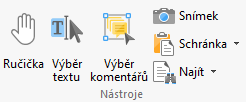
- Nástroj Ručička umožňuje základní skrolování a navigaci při prohlížení dokumentů. Klikněte na ikonu nástroje Ručička a následně táhněte myší v dokumentu. Tímto způsobem můžete jednoduše listovat v dokumentu.
- Nástroj Výběr textu umožňuje vybrat text v dokumentu. Dvojklikem myši můžete vybrat celé slovo, trojklikem celý odstavec a čtyřklikem pak veškerý text na stránce. Pokud na výběr kliknete pravým tlačítkem myši, zobrazí se kontextové menu s dalšími volbami pro vybraný text.
 V případě, že nelze text vybrat, tak se přesvědčte, zda dokument obsahuje textovou vrstvu. Textovou vrstvu obvykle neobsahují skenované dokumenty nebo rastrové obrázky.
V případě, že nelze text vybrat, tak se přesvědčte, zda dokument obsahuje textovou vrstvu. Textovou vrstvu obvykle neobsahují skenované dokumenty nebo rastrové obrázky.
- Nástroj Výběr komentářů slouží k výběru a následným úpravám komentářů. Klikněte na ikonu nástroje Výběr komentářů a poté vyberte dostupné komentáře. Kliknutím a tažením myší můžete vybrat a upravit více komentářů najednou.
- Nástroj Snímek umožňuje vytvořit snímek vybrané oblasti stránky nebo celé stránky v PDF dokumentu. Klikněte na ikonu Snímek a následně klikněte nebo klikněte a táhněte myší pro vytvoření snímku obrazovky. Vytvořený snímek se poté uloží do schránky operačního systému Windows (Clipboard) a můžete ho použít pro jiné aplikace.
Nastavení vlastností nástroje Snímek najdete zde.
- Nástroj Schránka umožňuje provádět operace s obsahem uloženým ve schránce. Kliknutím na rozbalovací seznam můžete Vyjmout/Kopírovat nebo Vložit obsah ze schránky do dokumentu.
- Nástroj Najít... slouží k rychlému nalezení textu na stránce - volba Najít... nebo k pokročilému prohledávání otevřených nebo neotevřených dokumentů - volba Hledat...
Zobrazení
Skupina Zobrazení obsahuje nejčastěji používané příkazy pro prohlížení dokumentu:
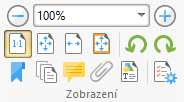
Použijte nástroj Zoom  pro zvětšení/zmenšení zobrazení stránky. Zvětšení můžete nastavit pomocí tlačítek - a + nebo přesným zadáním požadovaného zvětšení.
pro zvětšení/zmenšení zobrazení stránky. Zvětšení můžete nastavit pomocí tlačítek - a + nebo přesným zadáním požadovaného zvětšení.
 Rychlé zvětšování nebo zmenšování můžete provádět také podržením klávesy Ctrl se současným otáčením kolečka myši.
Rychlé zvětšování nebo zmenšování můžete provádět také podržením klávesy Ctrl se současným otáčením kolečka myši.
- Volba
 Skutečná velikost umožňuje nastavit úroveň zvětšení na 100% a zobrazit stránky ve skutečné velikosti.
Skutečná velikost umožňuje nastavit úroveň zvětšení na 100% a zobrazit stránky ve skutečné velikosti. - Volba
 Na celou stránku umožňuje nastavit velikost stránek maximálně do pracovní plochy.
Na celou stránku umožňuje nastavit velikost stránek maximálně do pracovní plochy. - Volba
 Podle šířky umožňuje zobrazit stránky tak, aby byly na celou šířku pracovní plochy.
Podle šířky umožňuje zobrazit stránky tak, aby byly na celou šířku pracovní plochy. - Volba
 Viditelně umožňuje zobrazit celou stránku bez zobrazení bílých okrajů.
Viditelně umožňuje zobrazit celou stránku bez zobrazení bílých okrajů. - Volba
 Natočit doleva umožňuje natočit zobrazení o 90 stupňů proti směru hodinových ručiček.
Natočit doleva umožňuje natočit zobrazení o 90 stupňů proti směru hodinových ručiček. - Volba
 Natočit doprava umožňuje natočit zobrazení o 90 stupňů po směru hodinových ručiček.
Natočit doprava umožňuje natočit zobrazení o 90 stupňů po směru hodinových ručiček. - Volba
 Záložky umožňuje zobrazit/skrýt podokno Záložky, které slouží k vytváření/editaci záložek..
Záložky umožňuje zobrazit/skrýt podokno Záložky, které slouží k vytváření/editaci záložek.. - Volba
 Miniatury stránek umožňuje zobrazit/skrýt podokno Miniatury stránek, které slouží pro zobrazení/úpravy celých stránek.
Miniatury stránek umožňuje zobrazit/skrýt podokno Miniatury stránek, které slouží pro zobrazení/úpravy celých stránek. - Volba
 Komentáře umožňuje zobrazit/skrýt podokno Komentáře pro zobrazení/úpravy komentářů.
Komentáře umožňuje zobrazit/skrýt podokno Komentáře pro zobrazení/úpravy komentářů. - Volba
 Přílohy umožňuje zobrazit/skrýt podokno Přílohy pro zobrazení/úpravy souborových příloh.
Přílohy umožňuje zobrazit/skrýt podokno Přílohy pro zobrazení/úpravy souborových příloh. - Volba
 Obsah umožňuje zobrazit/skrýt podokno Obsah pro zobrazení/upravy obsahu..
Obsah umožňuje zobrazit/skrýt podokno Obsah pro zobrazení/upravy obsahu.. - Volba
 Vlastnosti umožňuje zobrazit/skrýt podokno Vlastnosti, které slouží pro zobrazení/úpravy vlastností vybraných objektů.
Vlastnosti umožňuje zobrazit/skrýt podokno Vlastnosti, které slouží pro zobrazení/úpravy vlastností vybraných objektů.
Objekty
Skupina Objekty obsahuje nástroje pro editaci a přidání nového obsahu do dokumentu:
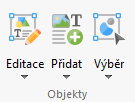
- Nástroj Editace slouží k editaci obsahu a obrázků. Další informace o této funkci najdete v samostatné kapitole Úpravy obsahu PDF.
- Nástroj Přidat slouží k přidání nového obsahu do dokumentů. Pokud uživatel rozklikne rozbalovací seznam, může přidat text, obrázek nebo čárový kód. Další informace o této funkci najdete v samostatné kapitole Přidání nového obsahu.
- Nástroj Výběr umožňuje provádět operace s výběrem. Díky tomu je možné provádět pokročilé operace s výběrem jako například transformace nebo přímo z výběru vytvářet nové dokumenty či razítka. Další informace o této funkci najdete v samostatné kapitole Operace s výběrem.
Komentář
Skupina Komentář obsahuje nástroje pro přidání komentářů do dokumentů:
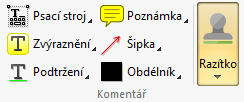
- Nástroj Psací stroj umožňuje přidat plovoucí textové komentáře do dokumentů. Další informace o této funkce najdete zde.
- Nástroj Poznámka umožňuje přidat poznámky do dokumentů. Další informace o této funkce najdete zde.
- Nástroj Zvýraznění umožňuje barevně zvýraznit text v dokumentech. Další informace o této funkce najdete zde.
- Nástroj Šipka umožňuje přidat do dokumentu jednoduchý komentář ve tvaru šipky. Další informace o této funkce najdete zde.
- Nástroj Podtržení umožňuje podtrhnout vybraný text plynulou čarou nebo vlnovkou. Další informace o této funkce najdete zde.
- Nástroj Obdélník slouží k přidání objektu ve tvaru obdélníku s možnosti přidání komentáře do plovoucí bubliny. Další informace o této funkce najdete zde.
- Nástroj Razítko slouží k přidání razítek do dokumentu. Lze definovat vlastní razítka i palety razítek z různých formátů. Další informace o této funkce najdete zde.
Odkazy
Skupina Odkazy obsahuje nástroje pro vytváření odkazů a záložek:
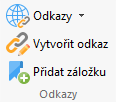
- Nástroj Odkazy umožňuje vygenerovat nebo odstranit webové odkazy v aktivním dokumentu. Dostupné jsou tyto možnosti:
- Vytvořit odkazy. Tato volba umožňuje automaticky vygenerovat odkazy z textu na stránce. Např. text www.pdfxchange.cz převede na klikací URL odkaz.
- Odstranit všechny odkazy. Tato volba automaticky odstraní všechny odkaz v aktivním dokumentu.
- Nástroj Vytvořit odkaz umožňuje vytvořit tzv. klikací odkazy. Lze využít i předdefinované akce. Stačí kliknout myší na ikonu Vytvořit odkaz, vybrat myší oblast odkazu a následně vybrat některou z dostupných akcí. Další informace o této funkce najdete zde.
- Nástroj Přidat záložku umožňuje vytvořit novou záložku z aktuálního umístění v dokumentu. Další informace o této funkce najdete zde.
Ochrana
Tato skupina obsahuje pouze jediný nástroj:
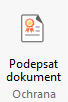
Volba Podepsat dokument umožňuje přidat do dokumentu elektronický podpis. Další informace o této funkci najdete v kapitole Elektronický podpis.
